El Escritorio De Windows Y Sus Partes Para Niños ofrece una introducción detallada y fácil de entender al entorno de escritorio de Windows, guiando a los niños a través de sus elementos esenciales y funciones básicas.
Esta guía ilustrada y paso a paso les permitirá a los niños navegar y personalizar sus escritorios de Windows con confianza, allanando el camino para un aprendizaje y exploración más eficientes.
El escritorio de Windows
El escritorio de Windows es la interfaz gráfica de usuario que aparece en la pantalla después de iniciar el sistema operativo. Es el punto de partida para acceder a todos los programas, archivos y carpetas del ordenador.
El escritorio se compone de varios elementos principales:
Iconos
Los iconos son pequeños gráficos que representan programas, archivos y carpetas. Al hacer clic en un icono, se abre el programa o archivo correspondiente.
Barra de tareas
La barra de tareas se encuentra en la parte inferior de la pantalla y contiene el botón Inicio, que da acceso al menú Inicio, y los iconos de los programas que se están ejecutando actualmente.
Menús
Los menús son listas de opciones que aparecen al hacer clic con el botón derecho en un icono o en el escritorio. Los menús proporcionan acceso a comandos y funciones adicionales.
Los iconos del escritorio

Los iconos del escritorio son representaciones gráficas de programas, archivos o carpetas en el sistema operativo Windows. Proporcionan un acceso rápido a las funciones y datos más utilizados.Los iconos más comunes incluyen:
- Papelera de reciclaje:Almacena archivos y carpetas eliminados hasta que se vacían.
- Equipo:Representa el ordenador y permite acceder a sus unidades, archivos y configuraciones.
- Documentos:Almacena y organiza documentos, como archivos de texto, hojas de cálculo y presentaciones.
- Imágenes:Almacena y organiza imágenes, como fotografías y gráficos.
- Vídeos:Almacena y organiza vídeos, como películas y clips.
- Música:Almacena y organiza archivos de música, como canciones y álbumes.
- Explorador de archivos:Permite navegar y administrar archivos y carpetas en el ordenador.
- Panel de control:Proporciona acceso a la configuración y las opciones del sistema.
- Internet Explorer (o Microsoft Edge):Navegadores web para acceder a Internet.
- Microsoft Store:Tienda de aplicaciones y juegos para Windows.
| Icono | Nombre | Descripción |
|---|---|---|
| Papelera de reciclaje | Almacena archivos y carpetas eliminados. | |
| Equipo | Representa el ordenador y proporciona acceso a sus unidades, archivos y configuraciones. | |
| Documentos | Almacena y organiza documentos, como archivos de texto, hojas de cálculo y presentaciones. | |
| Imágenes | Almacena y organiza imágenes, como fotografías y gráficos. | |
| Vídeos | Almacena y organiza vídeos, como películas y clips. |
La barra de tareas
La barra de tareas es una barra horizontal ubicada en la parte inferior de la pantalla de Windows. Es el centro de control para abrir programas, cambiar entre ventanas y acceder a otras funciones del sistema.
La barra de tareas contiene varios botones y funciones que te permiten administrar tu trabajo y navegar por tu computadora de manera eficiente.
Funciones de la barra de tareas, El Escritorio De Windows Y Sus Partes Para Niños
La siguiente tabla resume las funciones clave de la barra de tareas:
| Función | Descripción | Captura de pantalla |
|---|---|---|
| Botón Inicio | Abre el menú Inicio, que proporciona acceso a programas, archivos y configuraciones. | [Image of the Start button] |
| Botones de programas | Representan programas abiertos actualmente. Puedes hacer clic en un botón para cambiar a la ventana de ese programa. | [Image of program buttons] |
| Área de notificación | Muestra íconos que indican el estado del sistema, como conexiones de red, actualizaciones y notificaciones. | [Image of the notification area] |
| Reloj | Muestra la hora y la fecha actuales. También proporciona acceso al calendario y otras funciones de reloj. | [Image of the clock] |
Los menús del escritorio
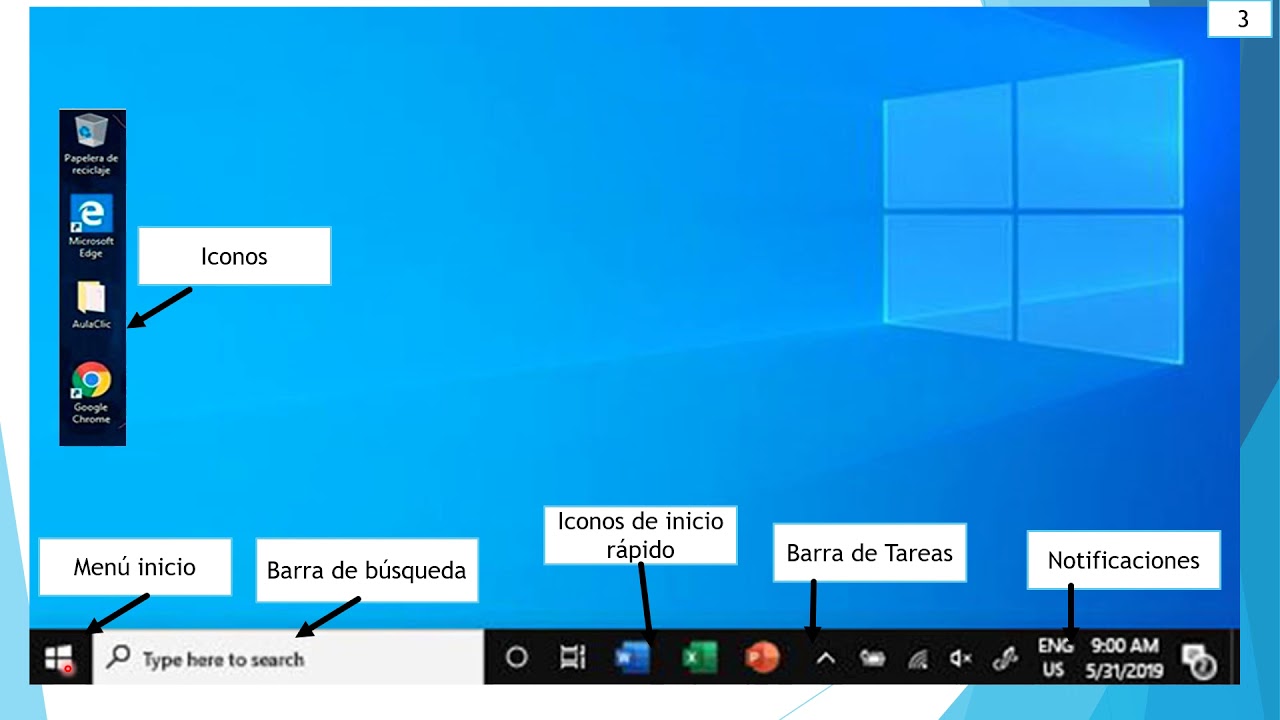
Los menús del escritorio son elementos importantes que brindan acceso a una amplia gama de opciones y configuraciones para personalizar y controlar el entorno de tu escritorio.
Para acceder a los menús del escritorio, haz clic derecho en cualquier área vacía del escritorio. Esto abrirá un menú contextual que contiene varias opciones.
Opciones comunes del menú del escritorio
- Nuevo:Crea un nuevo archivo, carpeta o acceso directo.
- Pegar:Pega el contenido copiado o cortado en el escritorio.
- Personalizar:Permite cambiar el fondo de pantalla, los colores y otros aspectos visuales del escritorio.
- Configuración de pantalla:Ajusta la resolución de pantalla, la orientación y otras configuraciones relacionadas con la pantalla.
- Opciones de energía:Permite apagar, reiniciar o suspender el ordenador.
Personalizar el escritorio
El escritorio de Windows es un lienzo en blanco que puedes personalizar para que se adapte a tu estilo y necesidades. Puedes cambiar el fondo de pantalla, los iconos y la barra de tareas para crear un espacio de trabajo único y eficiente.
Cambiar el fondo de pantalla
Para cambiar el fondo de pantalla, haz clic derecho en el escritorio y selecciona “Personalizar”. En la sección “Fondo”, puedes elegir entre una variedad de imágenes preestablecidas o utilizar tu propia imagen.
Personalizar los iconos
Puedes cambiar el tamaño, la posición y el aspecto de los iconos del escritorio. Para cambiar el tamaño, haz clic en un icono y arrastra las esquinas. Para mover un icono, haz clic en él y arrástralo a una nueva ubicación.
Para cambiar el aspecto de un icono, haz clic derecho sobre él y selecciona “Propiedades”. En la pestaña “Personalizar”, puedes elegir entre diferentes iconos o crear uno personalizado.
Personalizar la barra de tareas
La barra de tareas es la barra horizontal en la parte inferior de la pantalla. Puedes personalizarla añadiendo o eliminando elementos, como accesos directos a programas, iconos de notificación y el reloj. Para añadir un elemento, haz clic derecho en la barra de tareas y selecciona “Configuración de la barra de tareas”.
En la sección “Elementos de la barra de tareas”, puedes seleccionar los elementos que deseas mostrar.
Otras formas de personalizar el escritorio
- Cambiar los colores del tema
- Añadir widgets
- Crear carpetas para organizar los iconos
- Utilizar un protector de pantalla
Personalizar el escritorio de Windows es una excelente manera de hacer que tu espacio de trabajo sea más personal y productivo. Experimenta con diferentes opciones para encontrar la configuración que mejor se adapte a tus necesidades.
En resumen, El Escritorio De Windows Y Sus Partes Para Niños empodera a los niños con el conocimiento y las habilidades necesarias para dominar su entorno de escritorio de Windows, lo que les permite aprovechar al máximo su experiencia informática.
FAQ Summary: El Escritorio De Windows Y Sus Partes Para Niños
¿Qué es el escritorio de Windows?
El escritorio de Windows es la pantalla principal de su computadora, donde puede acceder a sus programas, archivos y carpetas.
¿Qué son los iconos del escritorio?
Los iconos del escritorio son pequeños cuadros que representan programas, archivos o carpetas. Al hacer clic en un icono, se abrirá el programa, archivo o carpeta correspondiente.
¿Qué es la barra de tareas?
La barra de tareas es una barra ubicada en la parte inferior de la pantalla que muestra los programas que están abiertos actualmente y le permite cambiar entre ellos.
